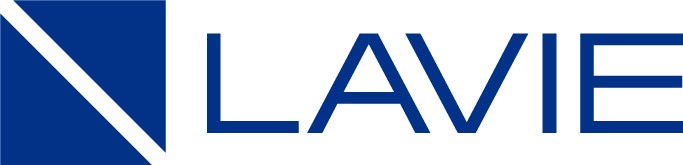
ご登録の流れ
対象製品ご登録の流れ
 |
 |
 |
 |
 |
 |
 |
 |
 |
 |
 |
事前のご用意
NEC LAVIE公式サイトのログイン情報(メールアドレス/パスワード)
- パスワードをお忘れの方は、こちら
- お持ちでない方はNEC LAVIE公式サイトのマイページにアクセスし、お客様登録を行ってください。
対象製品(パソコン、タブレット)の「型番/製造番号」をご確認ください。
型番/製造番号については、こちらを参照ください
対象製品のご購入日がわかる書類をデジタルカメラやスキャナー等で撮影、読みとりいただいたファイル
書類例:
※画像は記載されている文字がはっきりと見えるものをご用意ください
※送信可能なファイルはJPG形式またはPDF形式です
| 1) | 「ご利用条件」、「注意事項」をご確認ください。 |
ご登録にはご利用条件のご同意が必要となります。
| 2) | トップページ下部の「ご登録を開始する(NEC LAVIEお客様登録ログイン画面に進む)」ボタンをクリックしてください。 |
| 3) | ログイン画面にて、NEC LAVIE公式サイトに登録したメールアドレス/パスワードを入力してください。 (延長保証登録サイトに登録内容を送信するための専用ログイン画面となります) |
| 4) | 「NEC LAVIEお客様登録の内容」が表示されますので、内容をご確認いただき、送信ボタンをクリックしてください。 |
ご登録内容を延長保証サービス登録サイトへ送信いたします。
登録内容の変更がある方は、こちらよりマイページにアクセスいただき、登録内容を変更後、あんしん保証サービス(POSA)のご登録をお願いいたします。
特に、メールアドレスが間違っているとご登録ができませんので、ご注意願います。
| 5) | 契約情報を入力してください。 |
- あんしん保証サービスの「PIN番号」 (POSAカード裏面のスクラッチ部)
- 対象製品の「型番」
- 対象製品の「製造番号」
- 対象製品の「購入日または納品日」
- 月額サービスへご加入される場合、 を入れて下さい。
(ご加入頂きますと、POSA保証期間が+1年間になります)
| 6) | ご登録者情報をご確認ください。 |
NEC LAVIE公式サイトのマイページの内容を表示しております。
登録内容の変更がある方は、こちらよりマイページにアクセスいただき、登録内容を変更後、あんしん保証サービス(POSA)のご登録をお願いいたします。
特に、メールアドレスが間違っているとご登録ができませんので、ご注意願います。
| 7) | 確証書類を添付してください。 |
対象製品のご購入日が証明できる書類の画像ファイルを指定してください。
※画像ファイルは、記載されている文字がはっきりと見える、JPG形式またはPDF形式でご用意ください。
| 8) | 「あんしん保証サービスご利用条件」をご確認いただき、「同意する」にチェックを入れてください。 |
月額サービスへのご加入に を入れたお客様は「月額サービスご利用条件」もあわせてご確認ください。
| 9) | 「確認画面へ進む」をクリックし、ご登録内容の確認画面で、入力項目をご確認ください。 |
ご登録内容に不備がございますと、あらためて初めからご登録手続きをお願いすることになりますので、確定前にご確認ください。
月額サービスへのご加入によるPOSA保証期間の+1年の特典は、今回の同時お申込み以外では、一切受けられませんので十分ご注意願います。
| 10) | 「登録申請を行う」ボタンをクリックして、登録申請を完了してください。 |
| 11) | 登録申請を行うと、自動返信にてご登録いただいたメールアドレス宛に登録受付メールが送信されます。 |
まだ登録は完了していません
| 12) | 送信された登録受付メールに記載されているURLを開き、「認証する」ボタンをクリックしてご本人様認証を行ってください。 | |
| ※ 有効期限(24時間)がございますので、早めに実施ください。 |
まだ登録は完了していません
| 13) | ご本人様認証を行うと、自動返信にて登録受付完了メールが送信されます。 |
お客様のお手続きはここまでとなりますので、登録完了のご案内をお待ちください。
| 14) | 概ね一週間前後で、「登録完了のご案内」のメールを送付させて頂きます。 |
ご登録内容に万が一不備・不明な点がある場合、メール・電話にてご連絡させていただきます。その際はあらためて最初からのご登録手続きをお願いいたしますので、あらかじめご承知ください。
以上で登録完了となります
登録完了のご案内メールには修理申込の際に必要となる事項 および POSA専用の修理受付窓口(365日24時間/留守番電話対応)の電話番号が記載されております。印刷いただき、保証書と一緒に大切に保管することをお勧めします。
登録完了のご案内メールには修理申込の際に必要となる事項 および POSA専用の修理受付窓口(365日24時間/留守番電話対応)の電話番号が記載されております。印刷いただき、保証書と一緒に大切に保管することをお勧めします。